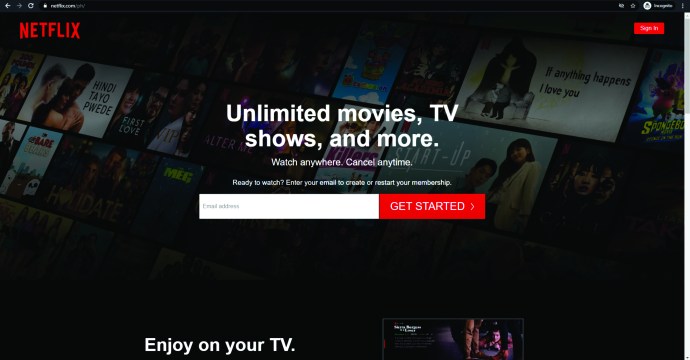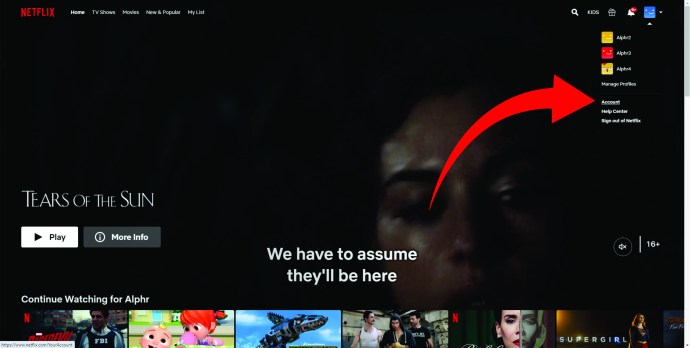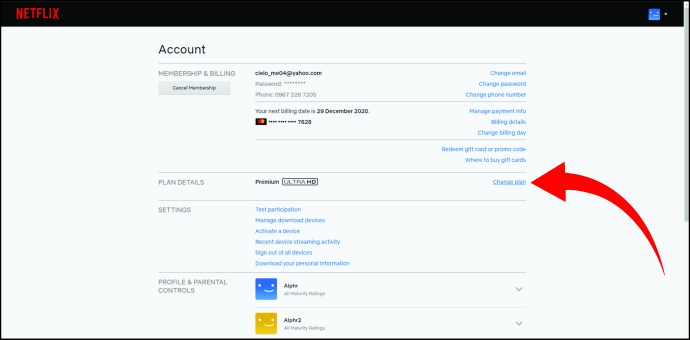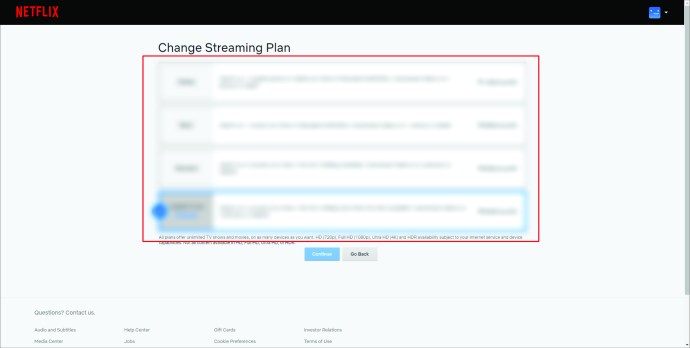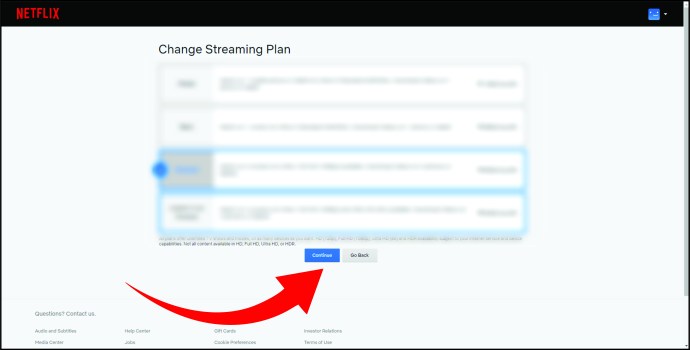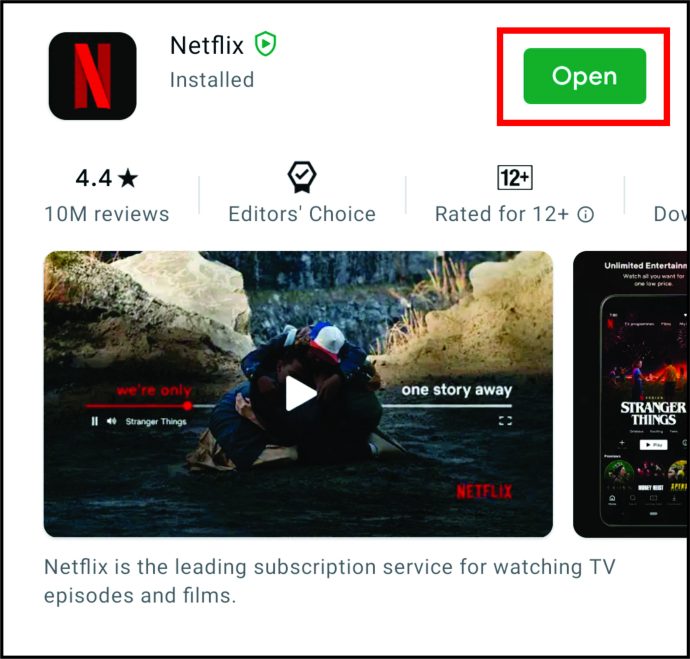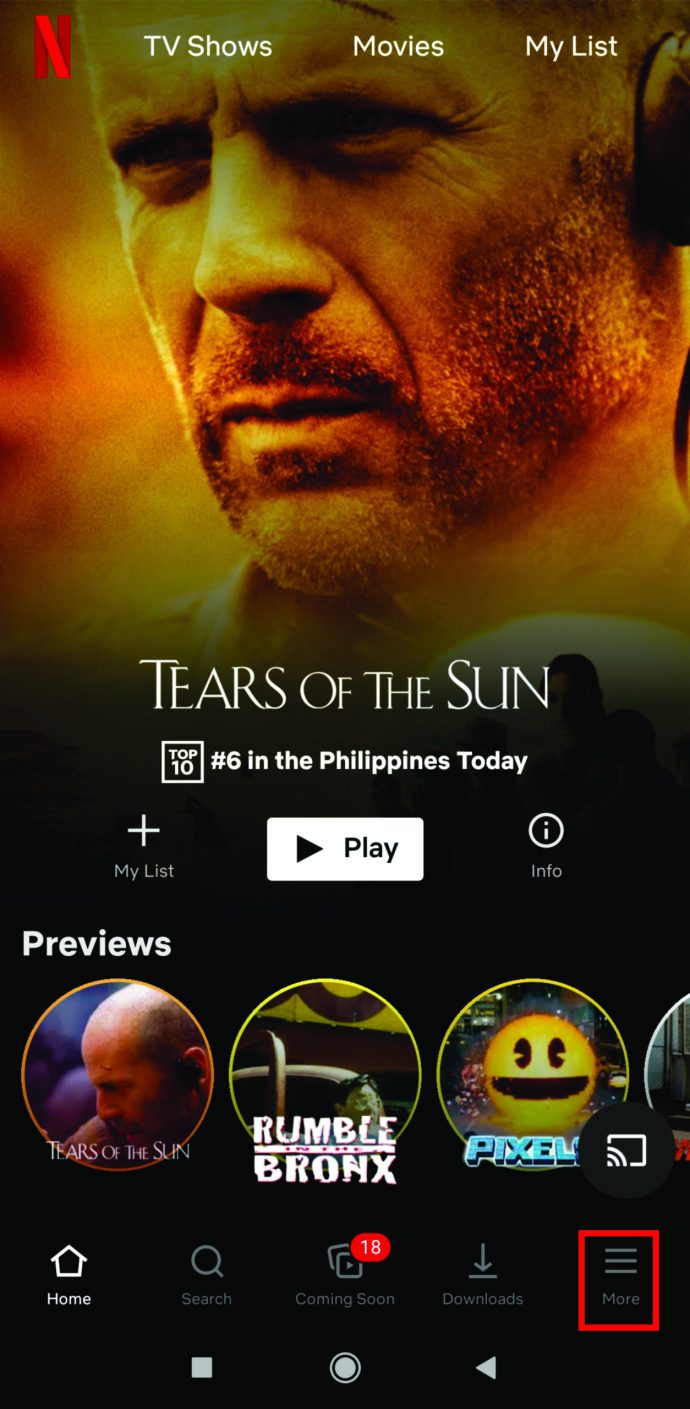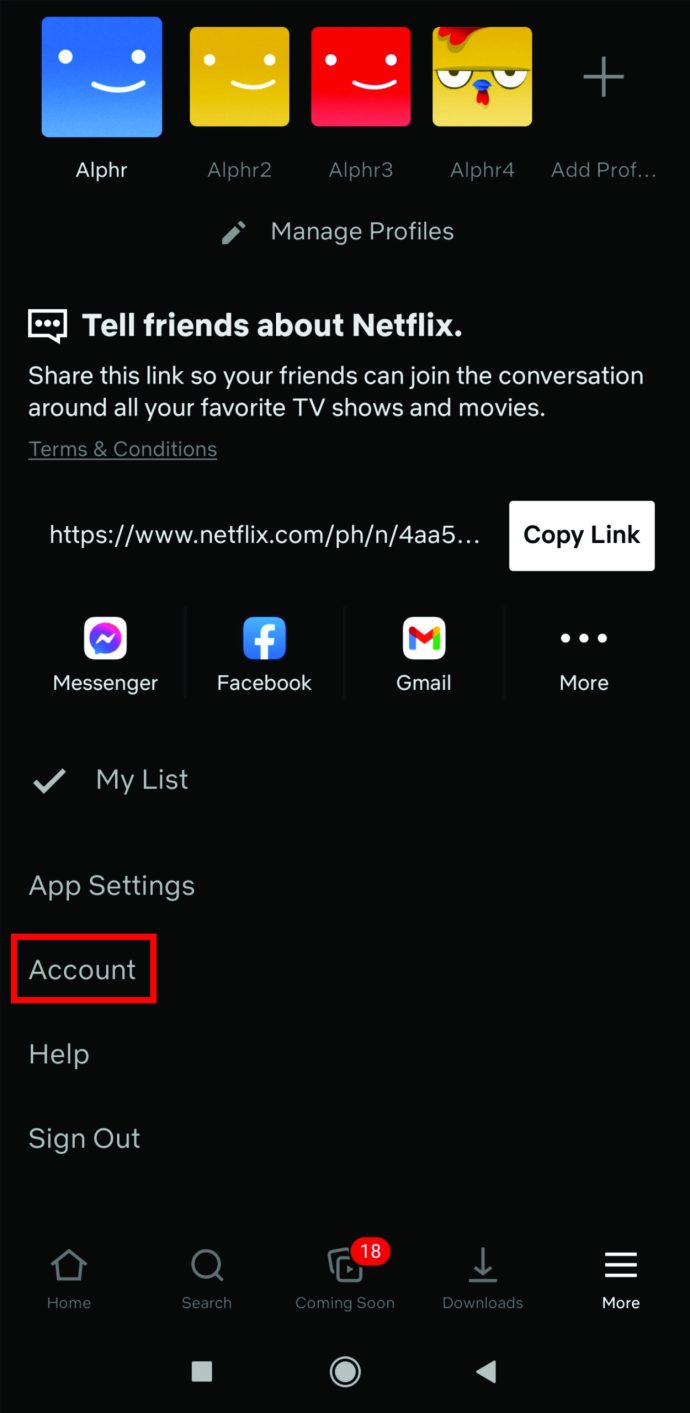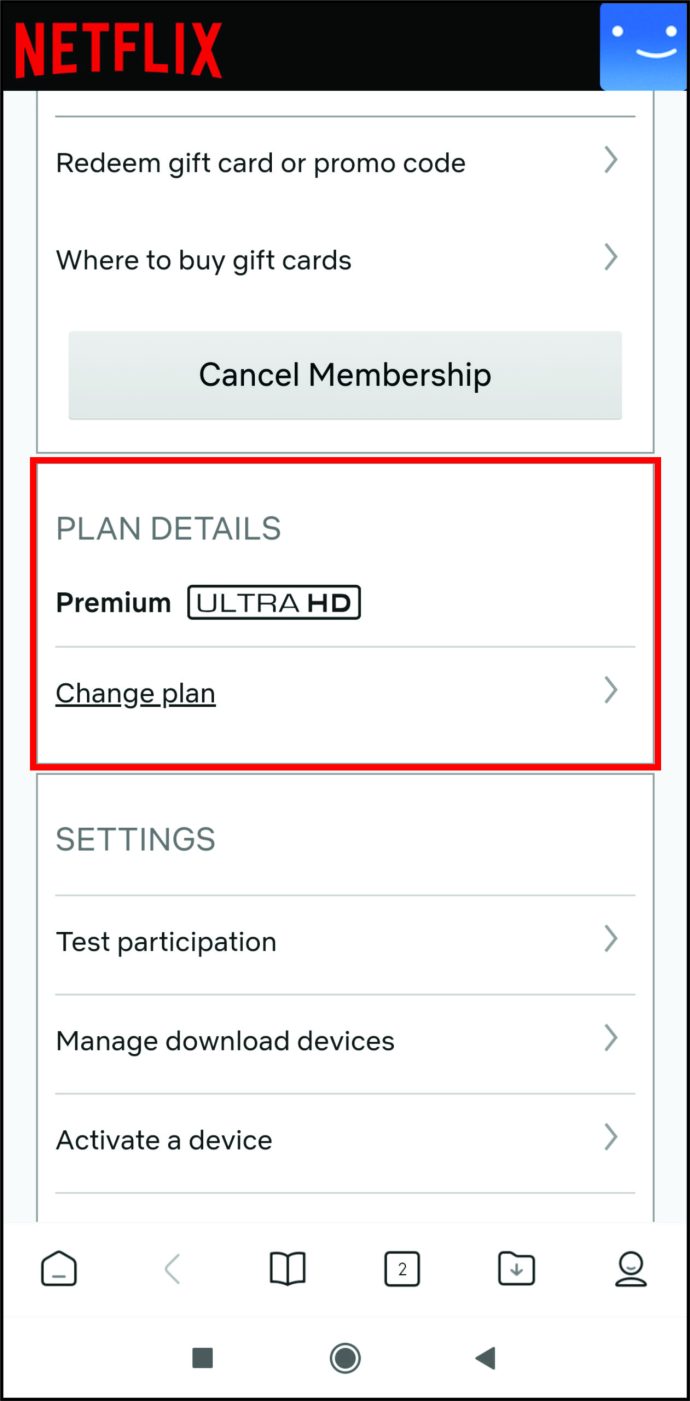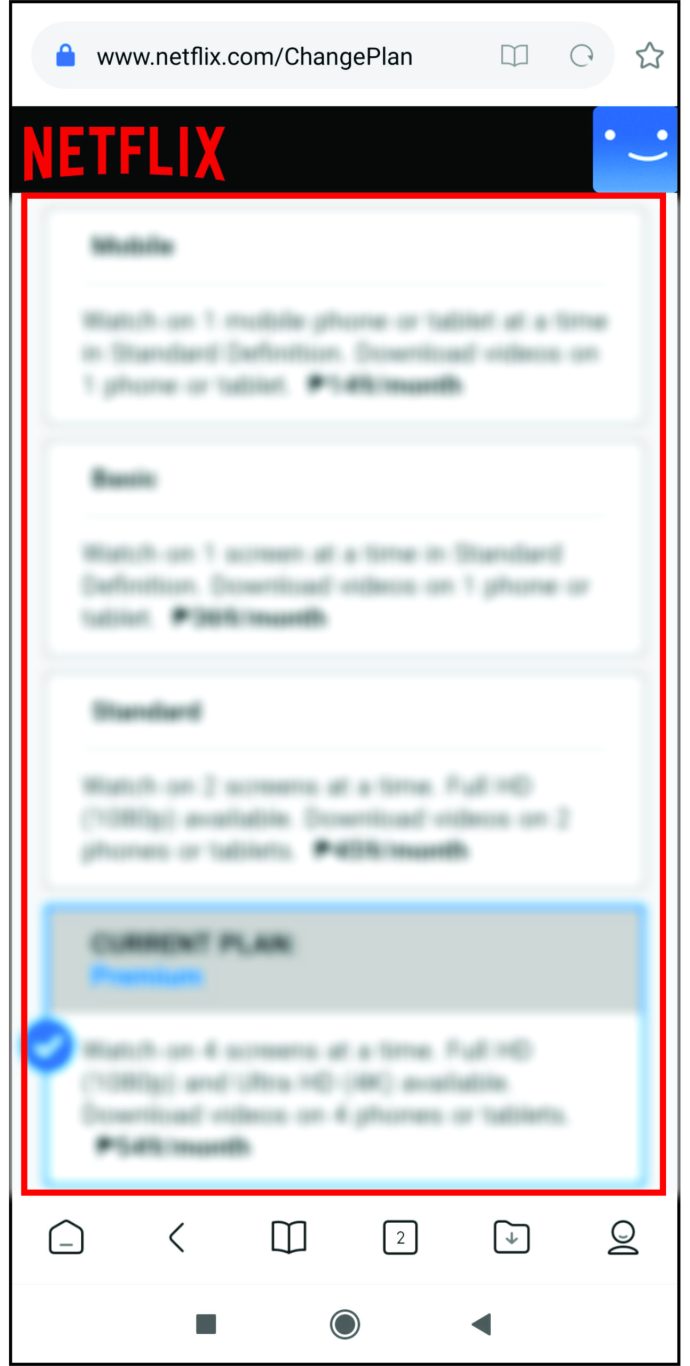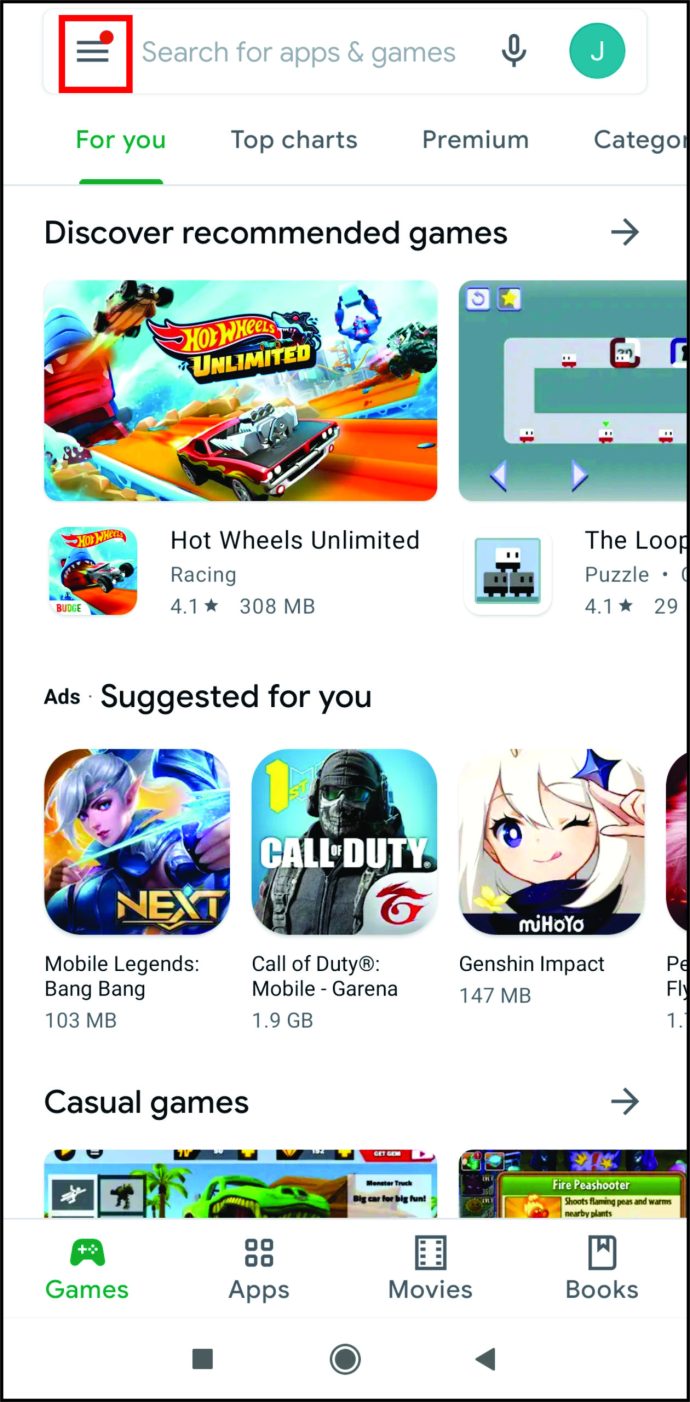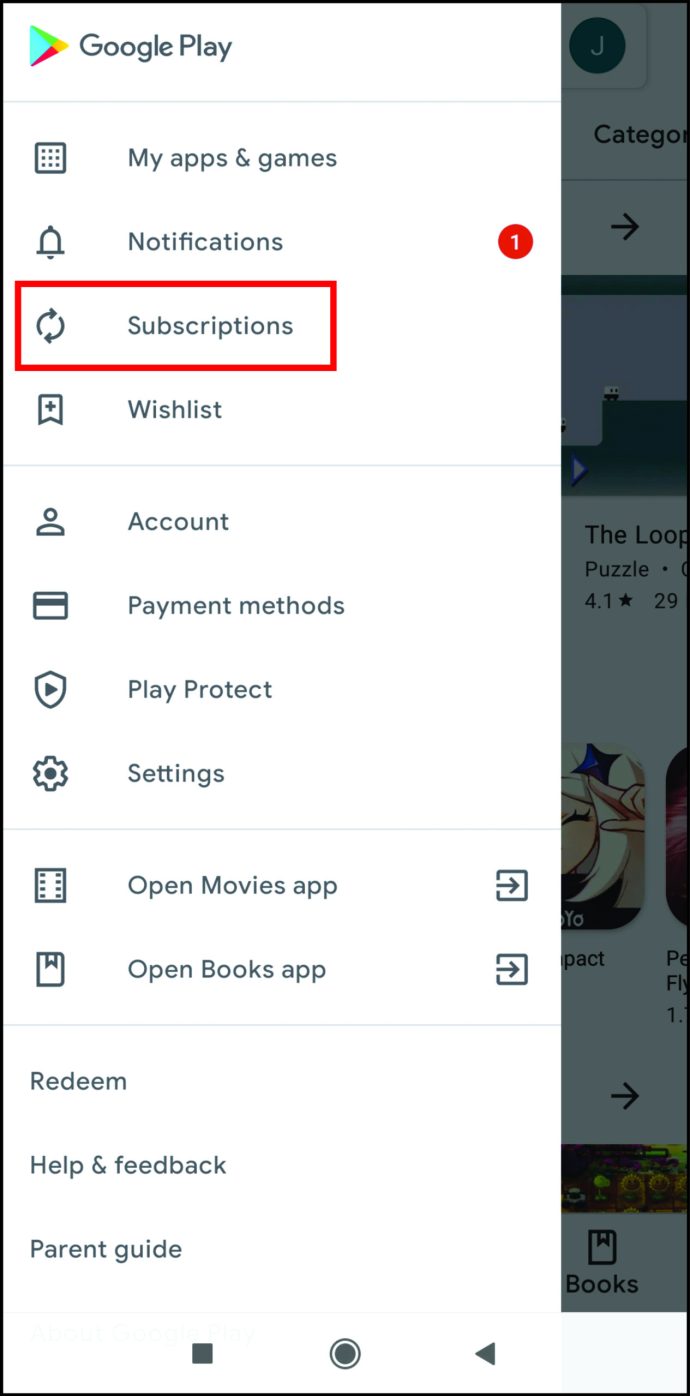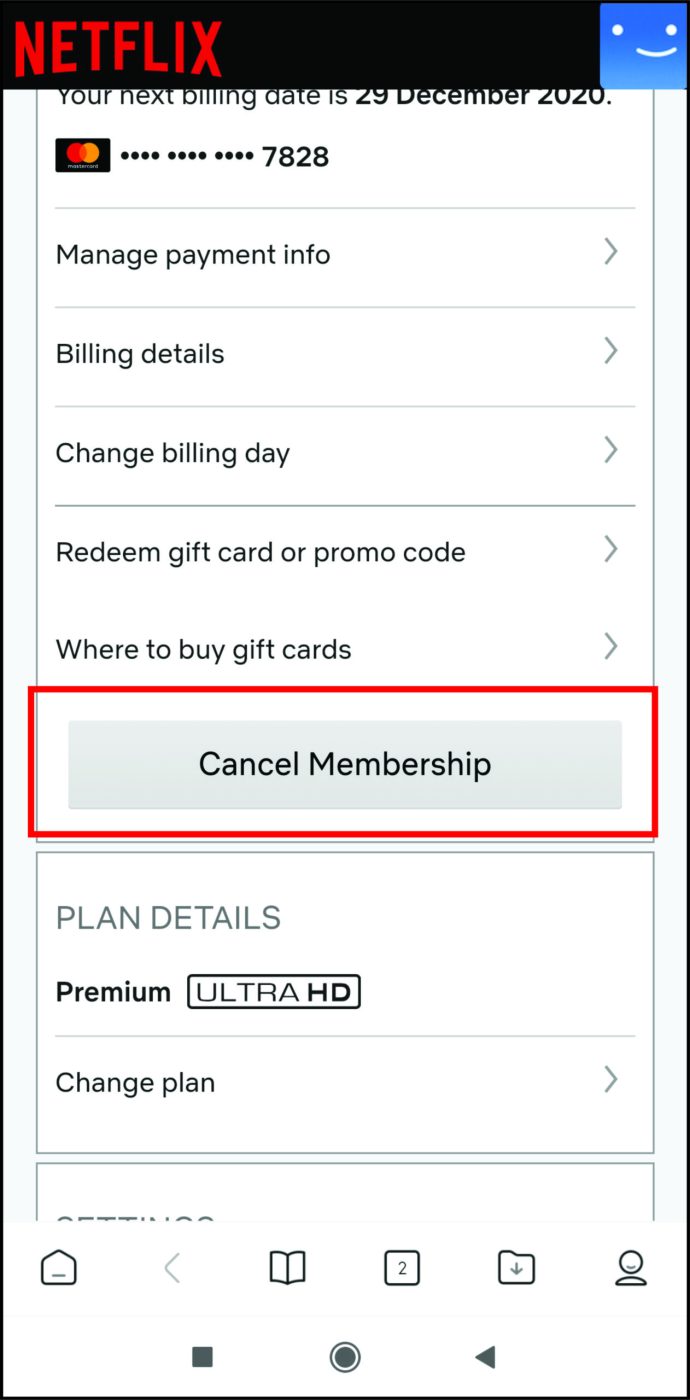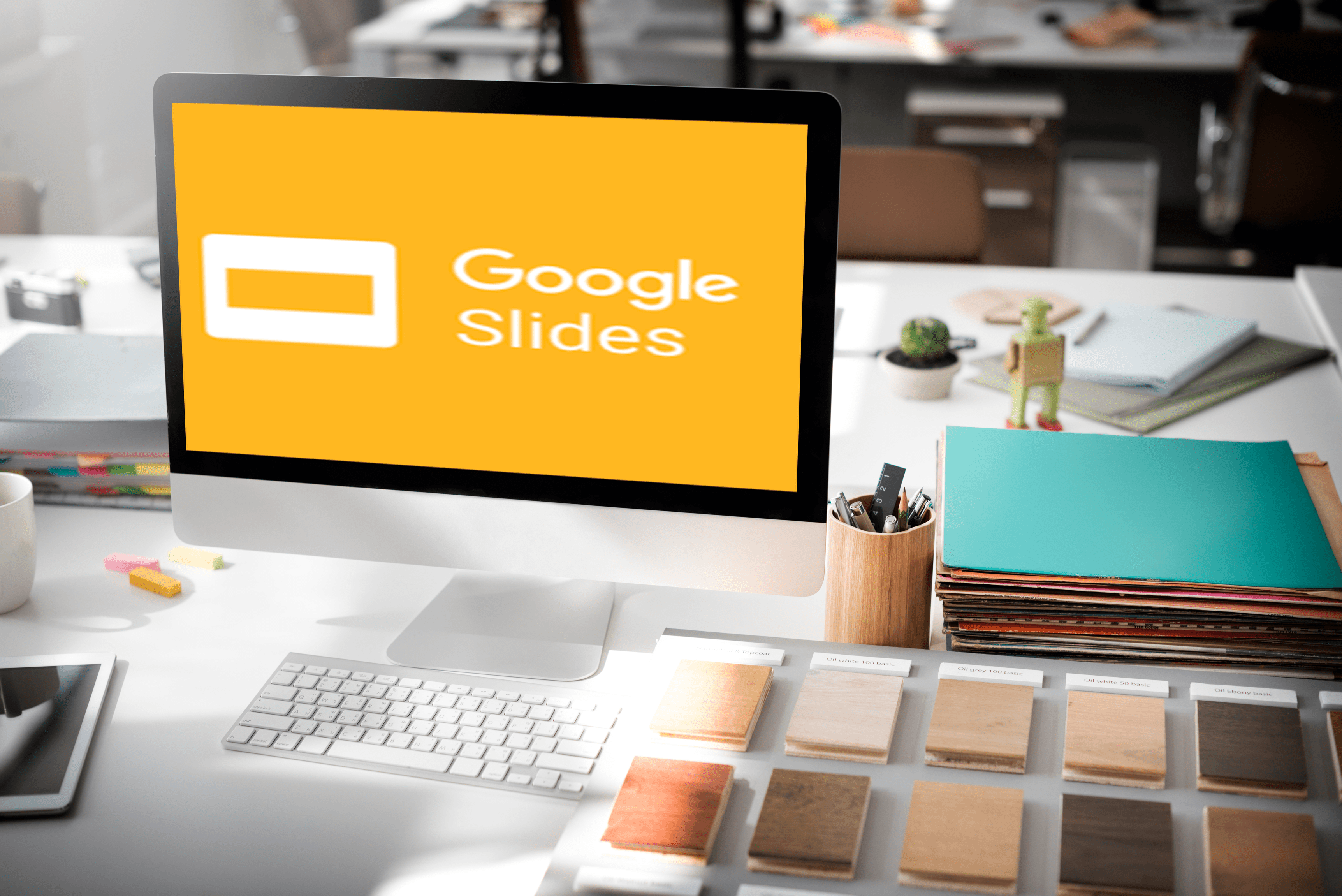Идват студените зимни дни и всички знаем, че вече не можем да се чувстваме уютно без Netflix. Ако сте готови да се разхладите, вероятно вече имате списък с любимите си телевизионни предавания, готови за гледане. Може би също се опитайте да се вмъкнете във филм или два?
Каквото и да планирате да гледате, може да искате да прегледате абонаментния си план. Още ли отговаря на вашите нужди?
Ако не, ще се радвате да чуете, че промяната на плана ви е възможна само с няколко кликвания. Или кранове - можете дори да го направите от вашия смартфон.
Продължете да четете, ако искате да научите как.
Как да промените плана си за Netflix
Netflix предлага три различни плана, така че можете да изберете правилния според вашите нужди и бюджет. Всеки от тях има специфични функции, като например броя на екраните, на които можете да стриймвате, или наличието на HD и Ultra HD видеоклипове.
Ако настоящият ви план вече не отговаря на вашите нужди, можете да го промените. Следвайте инструкциите по -долу, за да направите това.
- Отворете браузъра си и отидете на Netflix.com.
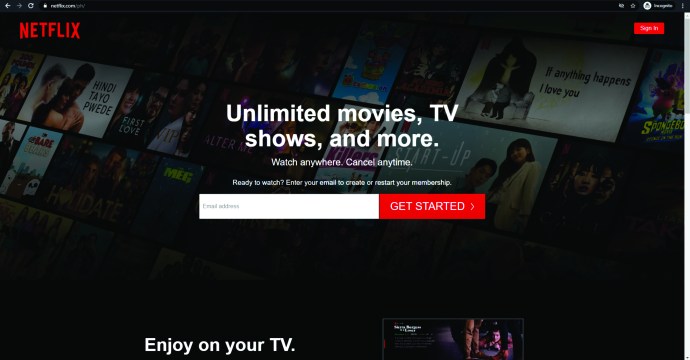
- Влезте в профила си и отидете на страницата Профил.
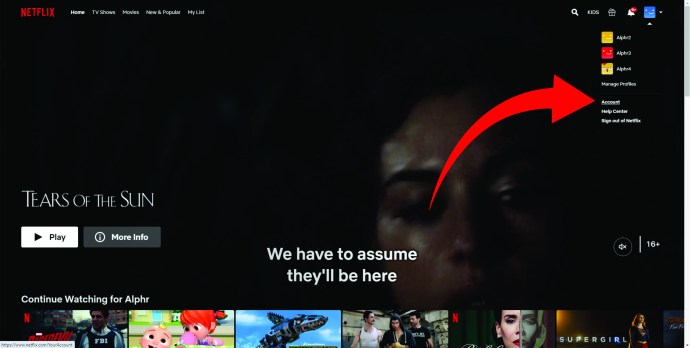
- Ако видите синята връзка към плана за промяна, щракнете върху нея и вижте списъка с наличните пакети.
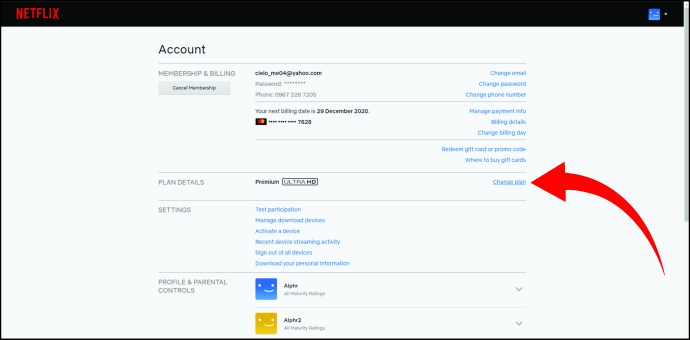
- Изберете плана, за който искате да се абонирате, и щракнете върху Продължи (Ако вместо това има бутон Актуализиране, щракнете върху него).
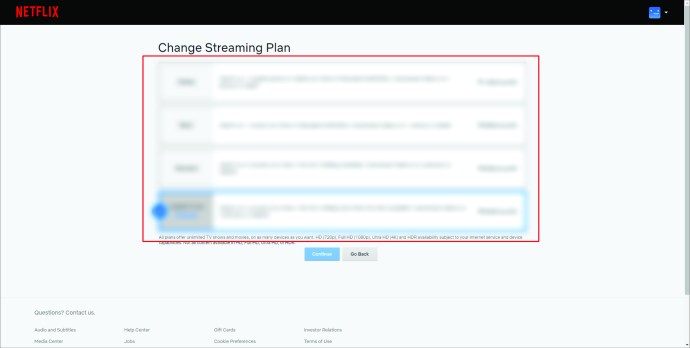
- Кликнете върху Потвърждаване, за да запазите избора си, и промяната ще бъде приложена на датата, която ще видите на екрана.
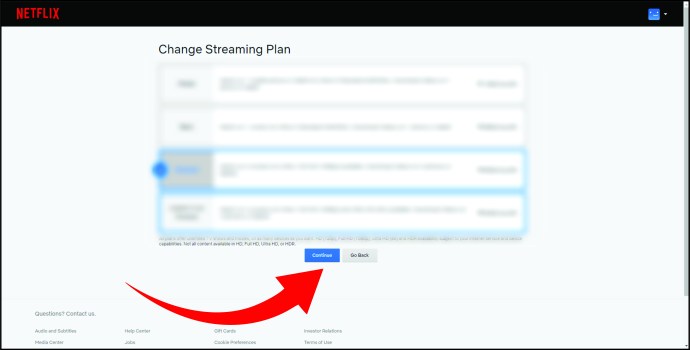
Имайте предвид, че ако сте решили да закупите по -евтин план, промяната ще влезе в сила на следващата дата на фактуриране. Тогава ще платите новата цена. Ако обаче сте решили да надстроите плана си, промяната се извършва незабавно и ще платите новата такса на следващата дата на фактуриране.
Как да промените плана си за Netflix на iPhone
Ако сте потребител на iPhone, може да плащате за услугите на Netflix чрез iTunes. Ако случаят е такъв, можете да използвате този софтуер, за да промените или анулирате абонамента си за Netflix. Въпреки това, тези, които са станали членове на Netflix преди 5/10/2014, трябва първо да закрият акаунтите си и след това да изберат нов начин на плащане след датата на фактуриране.
Следвайте стъпките по -долу, за да промените плана си на iPhone, iPad или iPod.
- Влезте в акаунта си в Netflix на мобилното си устройство.
- След като сте на началния екран, изберете иконата Настройки.
- Докоснете потребителското си име и след това отворете iTunes & App Store.
- Намерете вашия Apple ID и докоснете, за да го видите. Влезте с вашите идентификационни данни за Apple, ако бъдете помолени.
- Изберете Абонаменти, за да ги видите всички и да намерите Netflix в списъка.
- Изберете плана, към който искате да преминете, и докоснете Потвърждаване в изскачащия диалогов прозорец.
- Вече можете да видите новия си абонаментен план в профила си.
Забележка: Може да бъдете помолени да влезете отново в iTunes, преди окончателно да потвърдите промяната. Направете това и се уверете, че използвате правилния Apple ID. Ако не виждате Netflix в секцията Абонаменти, отидете на официалния уебсайт на Netflix и променете плана си от там.
Как да промените плана си за Netflix на Android
Можете да промените плана си за Netflix в движение, ако ситуацията го изисква. Ако сте екипен Android, можете лесно да направите това с приложението си Netflix. Ето инструкциите, които трябва да следвате:
- Отворете Netflix на телефона си с Android (или таблет).
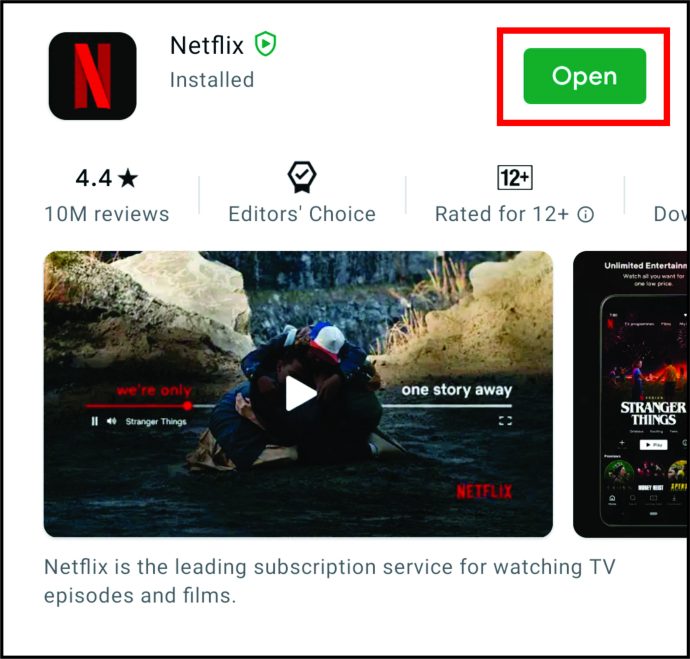
- Придвижете се до долната част на началния екран и изберете иконата Още.
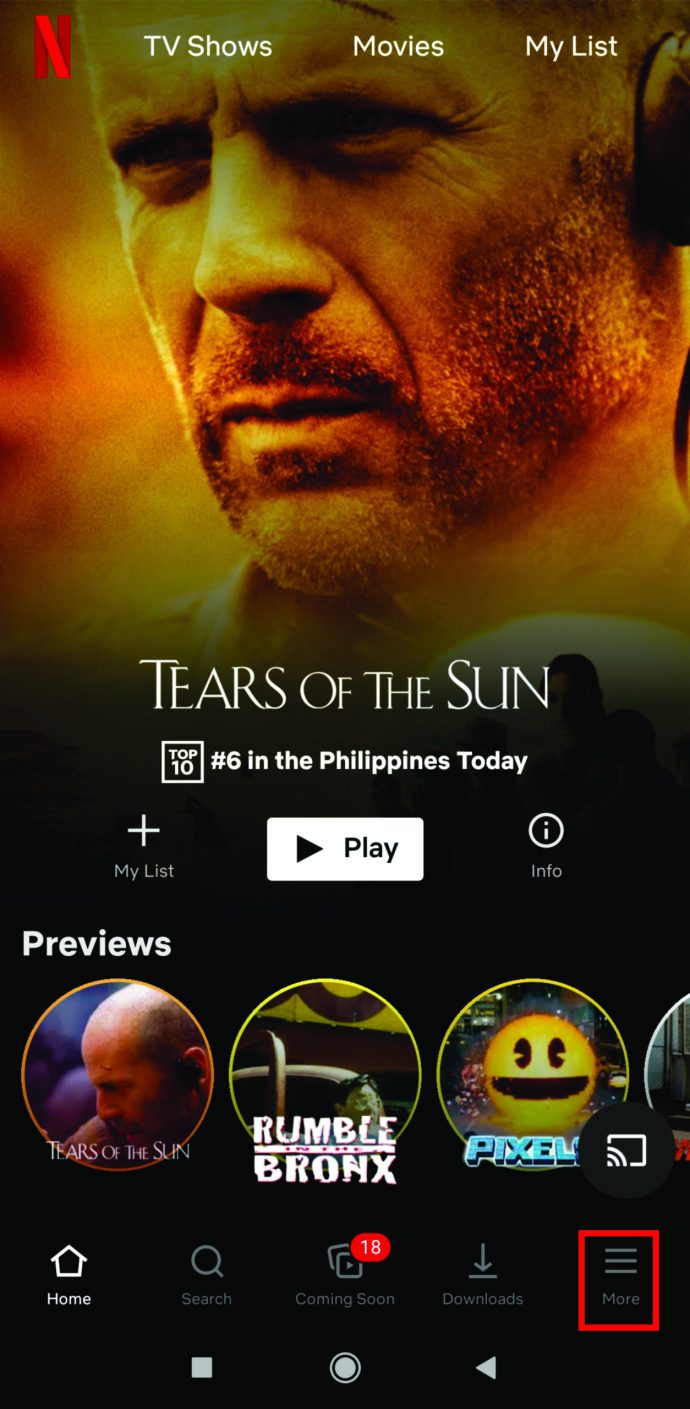
- Когато се отвори ново меню, докоснете опцията Акаунт.
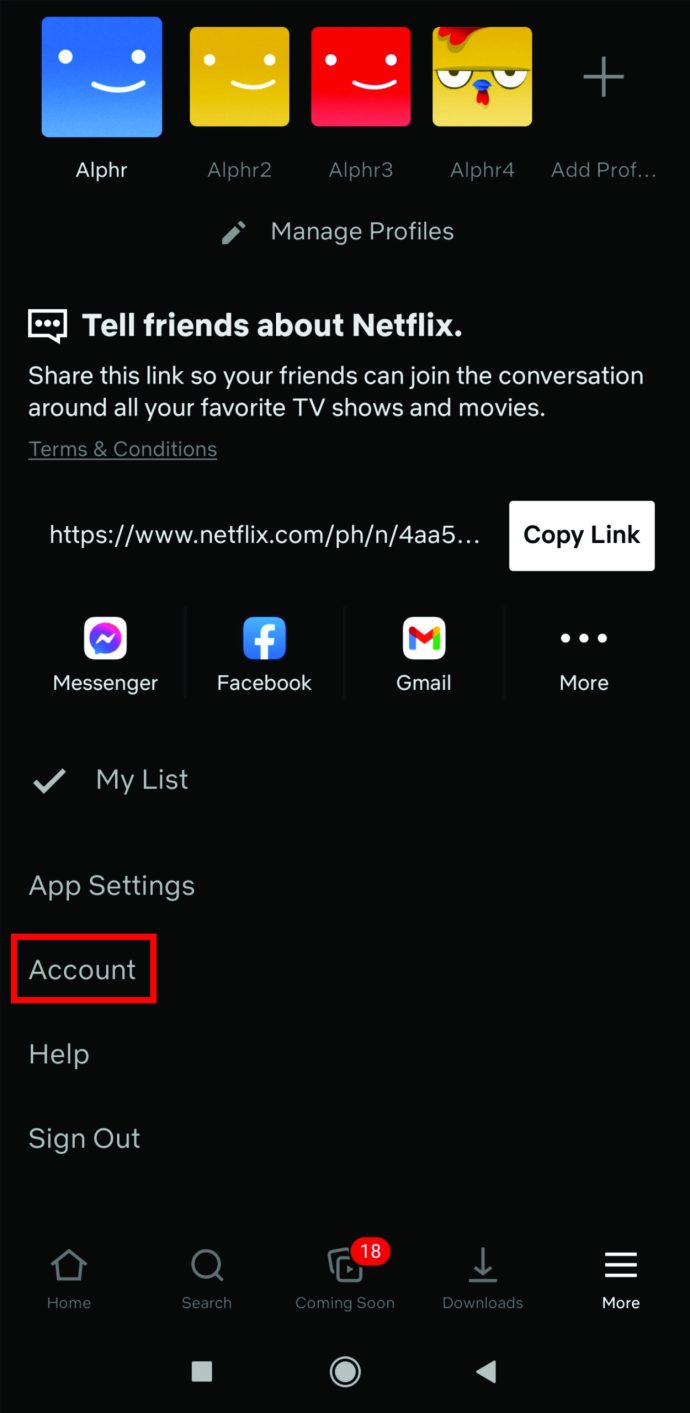
- След това ще бъдете пренасочени към уеб страница. Потърсете раздела Подробности за плана, показващ текущия ви план. След това докоснете опцията Промяна на плана и изберете тази, към която искате да превключите от сега нататък.
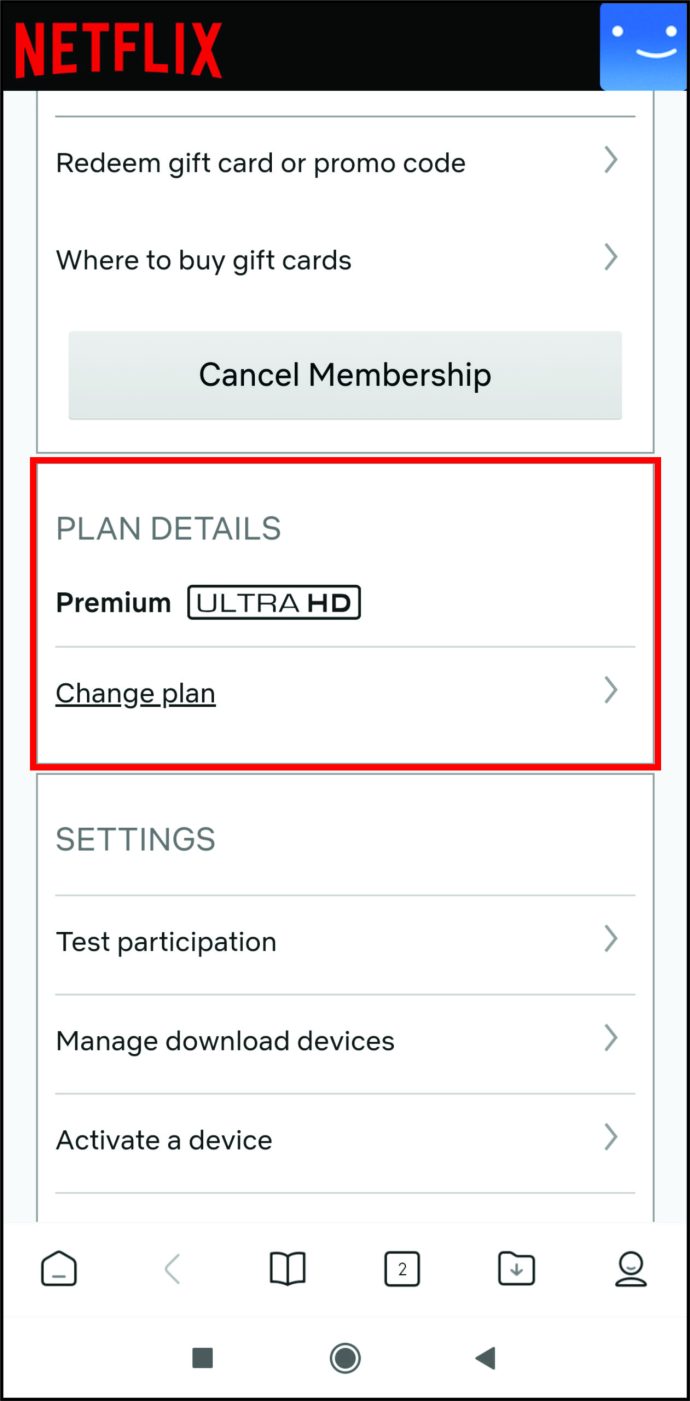
- Изберете синия бутон Продължи, който ще видите по -долу.
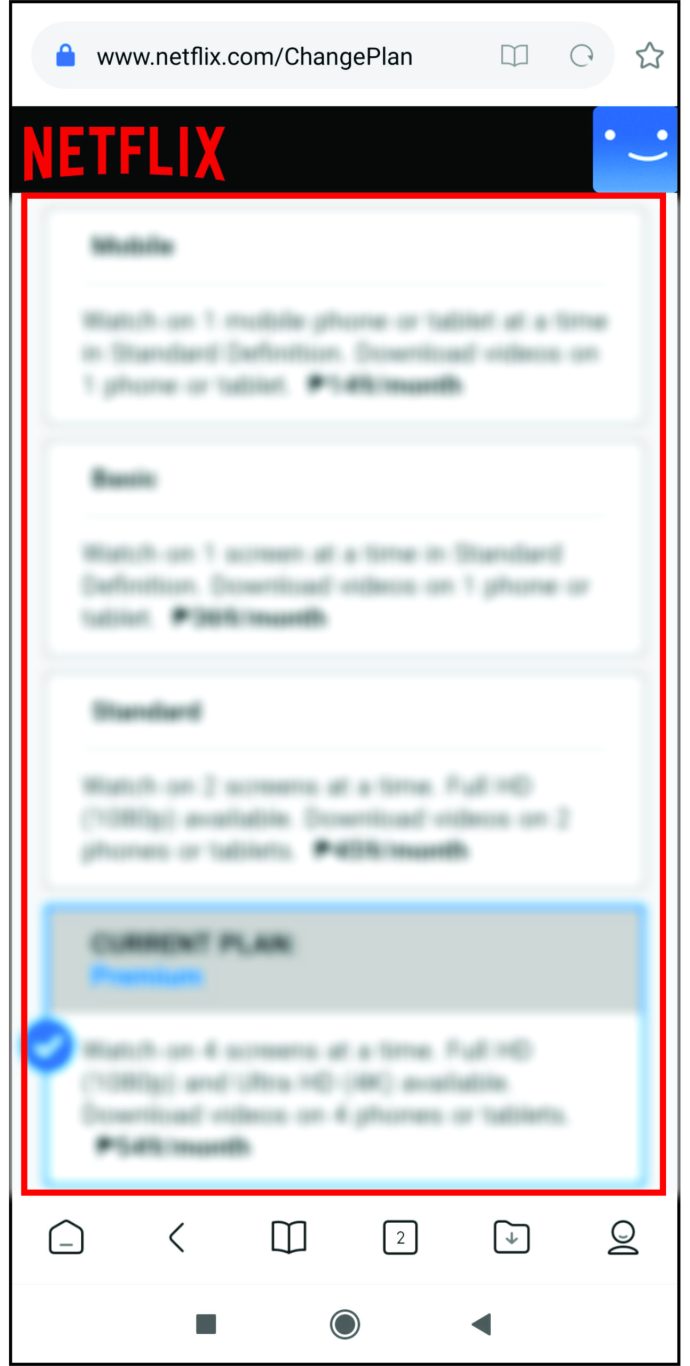
- На следващия екран потвърдете избора си, като докоснете Потвърждаване на промяната. Там ще видите текущия и бъдещия си план.

В зависимост от плана, който сте избрали, може да се наложи да изчакате до следващата дата на фактуриране, за да видите промяната и да използвате новия план.
Как да актуализирате акаунта си в Netflix
Можете да актуализирате много информация във вашия акаунт самостоятелно. Например в раздела Членство и таксуване можете да промените телефонния си номер или имейл адреса, свързан с профила. Както видяхте, можете също да промените абонаментния си план.
Ако вече не се интересувате от получаване на имейли от Netflix, можете да актуализирате и тази опция - в Настройки.
Ако споделяте акаунта си с някого, може да искате да знаете, че можете да скриете конкретни заглавия от този списък. И ако ще промените начина си на плащане, можете да го направите и чрез секцията Акаунт.
Ако искате да промените нещо друго, свързано с вашия профил, и не можете да го намерите никъде в настройките, може да се нуждаете от поддръжка на клиенти, за да го направите вместо вас. Може да се наложи първо да потвърдят самоличността ви, а след това ще ви помогнат да актуализирате желаната от вас информация.
Как да закриете акаунта си в Netflix
Има няколко начина да закриете акаунта си в Netflix, ако вече не искате да го използвате. Да видим какви са.
Как да отмените плана си чрез мобилни устройства
Ако имате iPhone или друго мобилно устройство с iOS, можете да използвате същите стъпки, които описахме по -горе. Този път обаче няма да променяте плана, но когато намерите Netflix в списъка си с услуги, за които сте абонирани, докоснете го и изберете Отмяна на абонамента.
За потребителите на Android можете да анулирате Netflix чрез Google Play Store. Следвайте стъпките по -долу, за да направите това:
- Отидете в Google Play Store и отидете до иконата на хамбургер в горния ляв ъгъл.
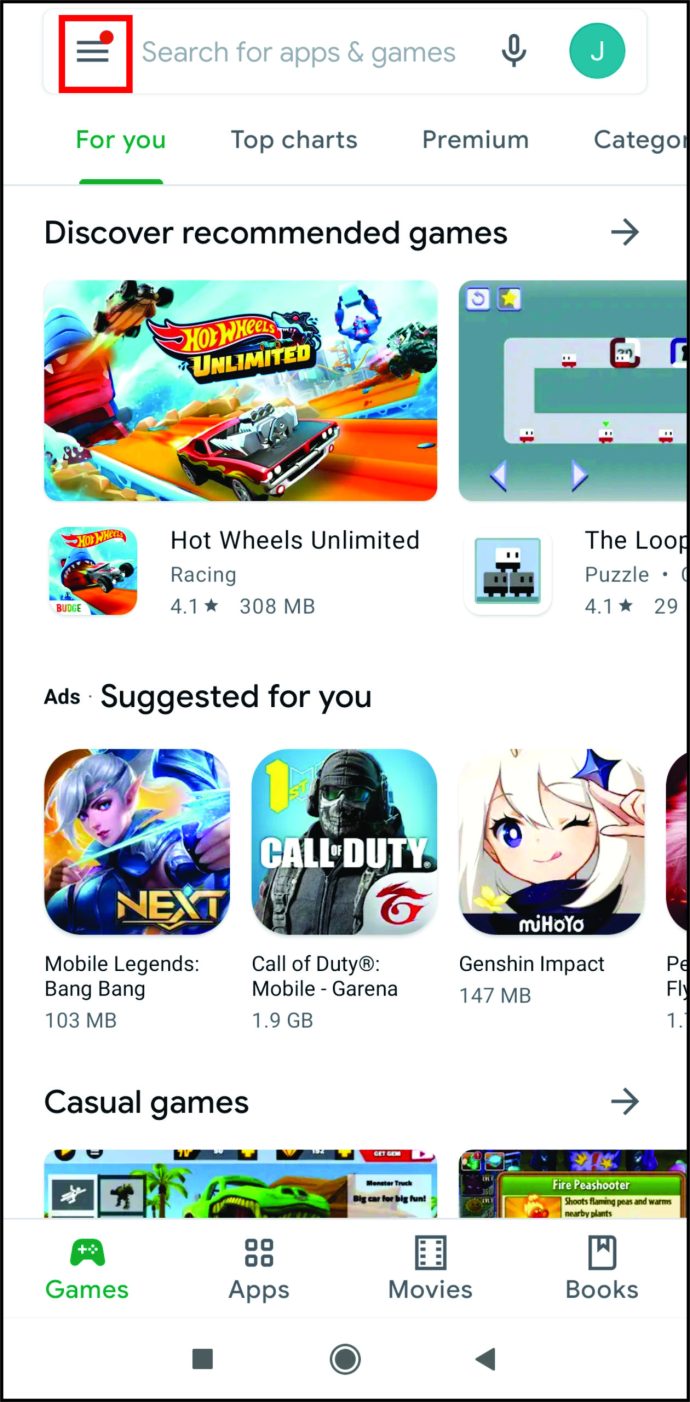
- Докоснете го, за да отворите главното меню и да намерите абонаменти, и докоснете, за да отворите списъка.
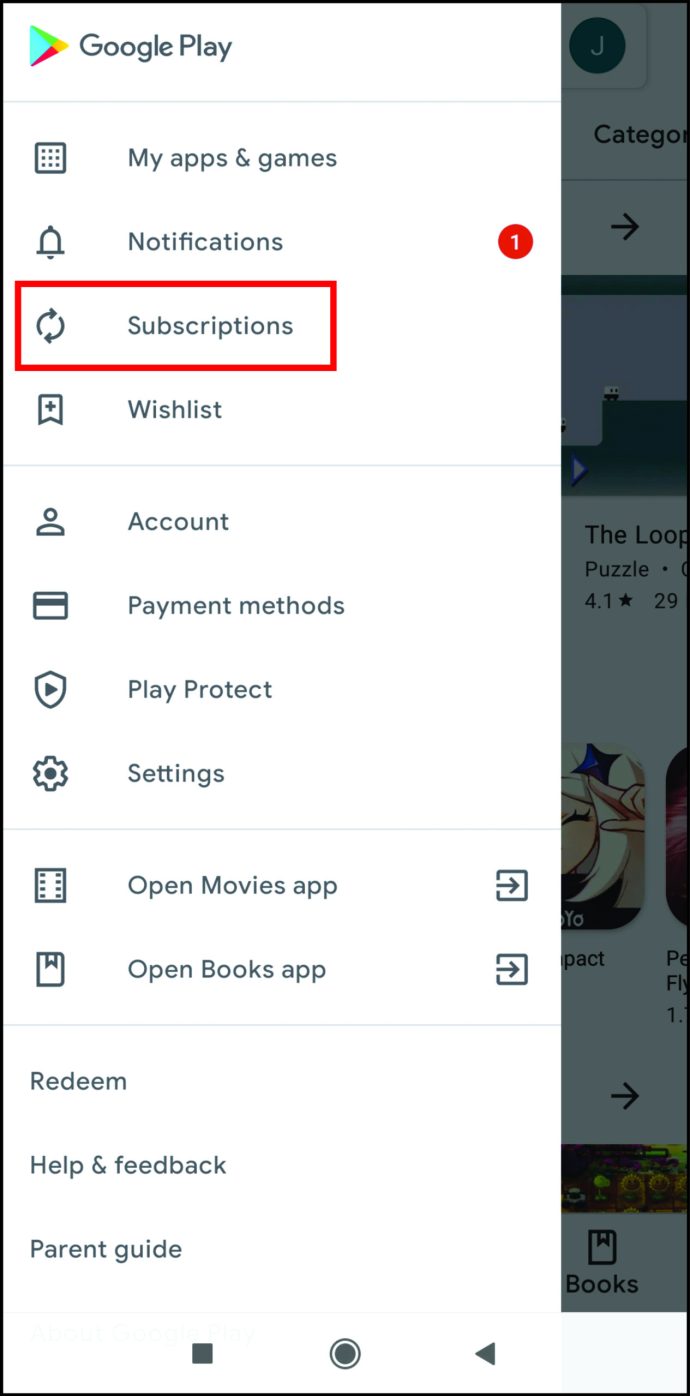
- Намерете Netflix в списъка си с абонаменти и докоснете, за да отворите, след което изберете Отказ.

Можете също да анулирате акаунта си чрез приложението Netflix на устройства с iOS и Android.
- Отворете приложението Netflix и влезте в акаунта си, ако все още не сте го направили.
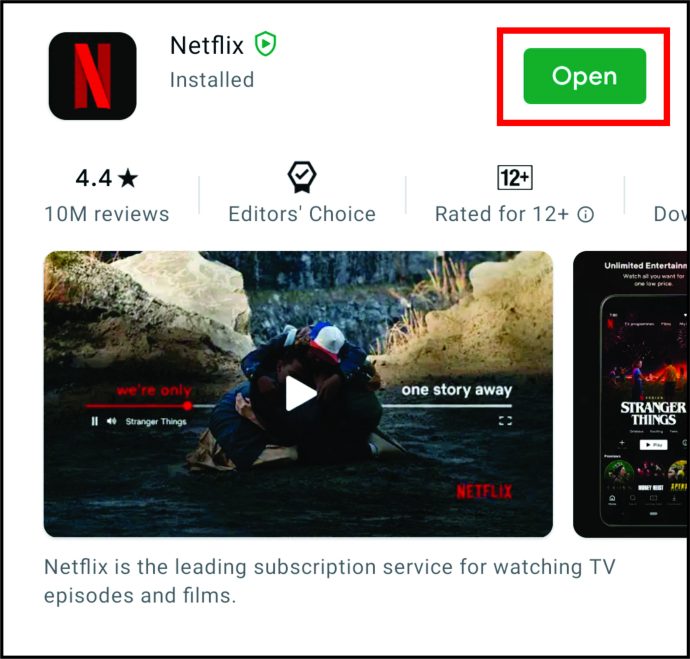
- Докоснете бутона Още.
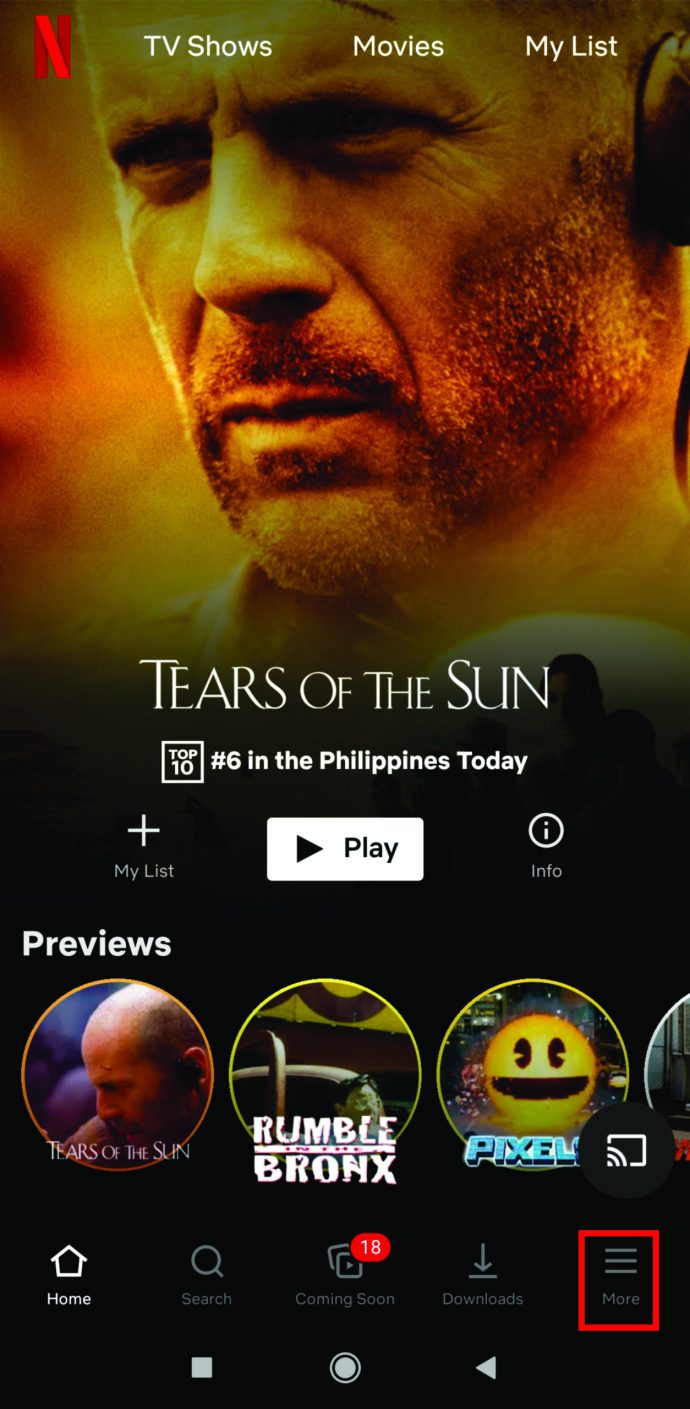
- Отидете в профила си и ще се отвори уеб страница, където най -долу ще видите Отмяна на членство.
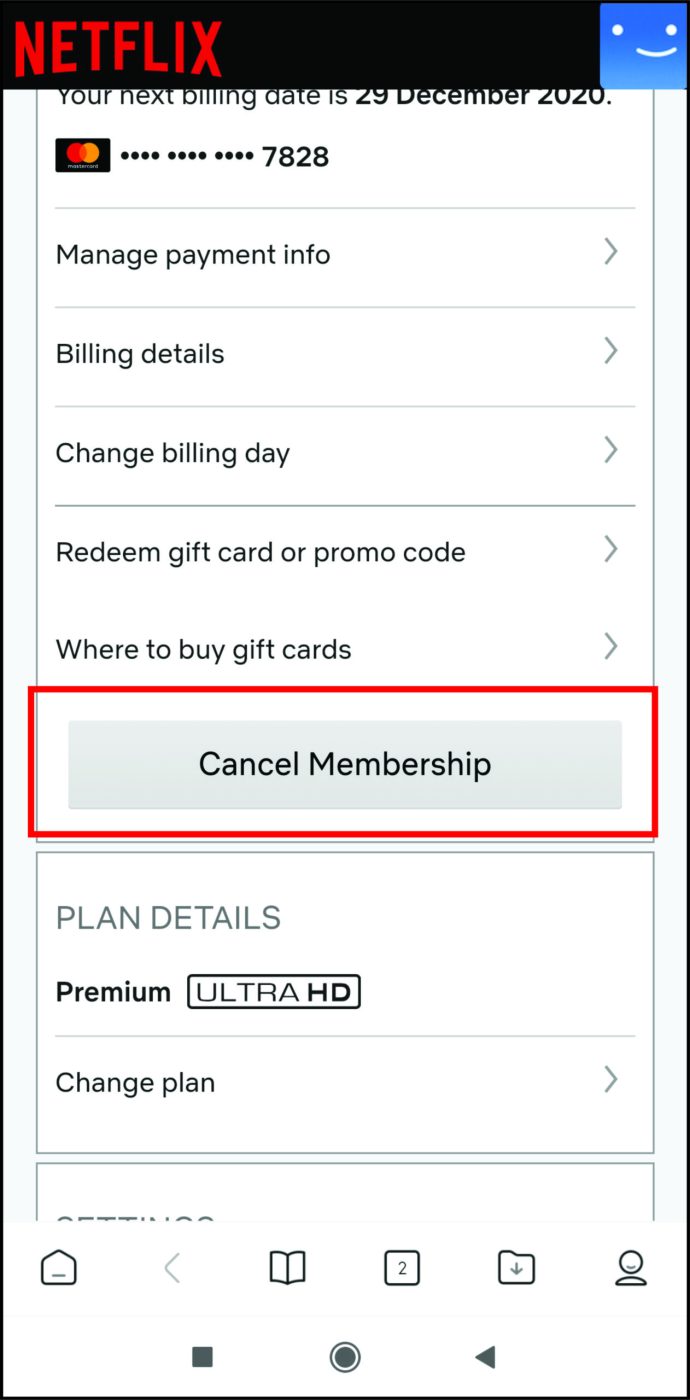
Преди да потвърдите отмяната, не забравяйте да прекратите членството си. След като го отмените на мобилния си телефон, няма да можете да предавате поточно Netflix на друго устройство.
Как да анулирате абонамента си за Netflix на Mac
Можете също да влезете в iTunes и да промените плана си, като използвате компютър с Mac. Ето какво трябва да направите.
- Отворете приложението App Store на вашия Mac.
- Изберете синия бутон Преглед на информацията в горната част.
- Влезте, ако е необходимо.
- Ще се зареди нова страница, затова превъртете до Абонаменти.
- Изберете Управление и намерете Netflix в списъка си с активни абонаменти.
- Щракнете върху бутона Редактиране до него.
- Щракнете върху Отмяна на абонамента и потвърдете избора си, ако бъдете помолени да го направите.
Как да закриете акаунта си в Netflix в уеб браузър
Можете да използвате всеки компютър или мобилно устройство, за да анулирате акаунта си чрез уеб браузър. Ето как:
- Уверете се, че сте влезли в профила си в Netflix.
- Намерете иконата на профила в горната част и щракнете или докоснете върху нея.
- От падащото меню изберете Акаунт.
- Намерете раздела Членство и фактуриране и щракнете или докоснете бутона Отказ членство.
Профилът ви ще бъде изтрит, когато текущият ви период на фактуриране приключи. Дотогава можете да продължите да гледате Netflix.
Допълнителни често задавани въпроси
Имате ли още въпроси относно абонаментния си план за Netflix? Вижте следния раздел - там може да намерите отговора си.
Защо планът ми за Netflix се промени?
Вашият план за Netflix никога няма да се промени, освен ако не бъдете уведомени за това от екипа на Netflix. Ако нещо се промени в абонамента ви, като цената му, проверете имейл адреса, свързан с вашия акаунт. Ако има промени в цените, Netflix ще ви уведоми за това. Трябва също да видите съобщение на дисплея веднага след като влезете.
Можете да очаквате да получите това съобщение месец преди да има увеличение на цената. Ако това се случи, според Netflix, това е така, защото те са добавили още предавания и са подобрили качеството на своите услуги.
Ще можете да отмените абонамента си по всяко време, ако не сте доволни от промяната.
Колко струва членството в Netflix?
В Netflix има три налични плана: Basic, Standard и Premium.
Основният план струва $ 8,99 на месец. За стандартния би трябвало да плащате 13,99 долара на месец, докато цената на пакета Premium е 17,99 долара на месец.
Какво представлява стандартният пакет за Netflix?
Стандартният план е надстройка в сравнение с основния, който осигурява добро качество на видеото. Ако изберете Стандарт, ще се насладите на по -добро качество на видеото в 1080p резолюция.
Ще имате и възможност да гледате безброй телевизионни предавания и филми на различни устройства - компютри, телевизори, лаптопи, мобилни устройства. Първият ви месец ще бъде безплатен и след това можете да анулирате по всяко време.
Как да променя Netflix на 2 екрана?
Различните планове на Netflix ви позволяват да стриймвате видеоклипове на различен брой устройства едновременно. За съжаление, ако сте абонат на Basic, можете да предавате поточно само на един екран наведнъж. Ако споделяте паролата си с приятел или член на семейството, гледането на едно и също предаване по едно и също време няма да работи.
Освен ако ... не надстроите абонамента си до Стандартния план. Това ви позволява да предавате поточно на две устройства едновременно, така че ще можете да гледате заедно любимите си филми и телевизионни предавания.
Вижте и пакета Premium, който ви позволява да предавате поточно на четири екрана едновременно.
Изберете подходящ план и се успокойте
Няма нужда да попълвате досадни формуляри или да се свързвате с екипа за поддръжка на клиенти, ако искате да промените плана си. Netflix го направи възможно най -лесно - няколко кликвания или докосвания, и сте готови. Освен това можете да го направите от различни устройства и промяната може да влезе в сила незабавно, в зависимост от това дали надстройвате или понижавате.
Какъв е вашият текущ план за Netflix? Опитвали ли сте да го промените? Кажете ни в секцията за коментари по -долу.